Git est un projet open source mature et activement maintenu initialement développé en 2005 par Linus Torvalds, le célèbre créateur du noyau du système d'exploitation Linux. Git est conçu pour les développeurs qui ont besoin d'un système de contrôle de version assez simple. La plupart des logiciels sont des efforts collaboratifs et peuvent parfois avoir des centaines de personnes avec des commits travaillant sur des projets de développement de logiciels. Il est essentiel de suivre ces commits habituellement effectués dans les branches de la plupart des projets avant d'être fusionnés dans le maître pour publication. Il est facile d'examiner et de retrouver les commits incorrects et de les annuler, ce qui facilite grandement le développement en cas de problème.
Dans le tutoriel suivant, vous apprendrez comment installer Git sur votre système d'exploitation Fedora 35 avec diverses méthodes.
Prérequis
- OS recommandé : Fedora Linux 35
- Compte utilisateur : Un compte utilisateur avec un accès sudo ou root.
Mettre à jour le système d'exploitation
Mettez à jour votre Fedora système d'exploitation pour s'assurer que tous les packages existants sont à jour :
sudo dnf upgrade --refresh -yLe tutoriel utilisera la commande sudo et en supposant que vous avez le statut sudo .
Pour vérifier le statut sudo sur votre compte :
sudo whoamiExemple de sortie montrant l'état de sudo :
[joshua@fedora ~]$ sudo whoami
rootPour configurer un compte sudo existant ou nouveau, visitez notre tutoriel sur Ajouter un utilisateur aux Sudoers sur Fedora .
Pour utiliser le compte racine , utilisez la commande suivante avec le mot de passe root pour vous connecter.
suMéthode 1. Installer Git avec DNF (recommandé)
Git est disponible dans le référentiel Fedora par défaut, installé à l'aide du gestionnaire de packages DNF. Par défaut, cela devrait être installé sur votre système Fedora 35.
Pour réinstaller Git, utilisez la commande suivante :
sudo dnf install git -yUne fois installé, vérifiez l'installation :
git --versionExemple de résultat :
git version 2.33.1Méthode 2. Compiler et installer Git à partir de la source
Le didacticiel a expliqué comment installer une version stable du référentiel à l'aide du gestionnaire de packages DNF. Cependant, pour ceux qui veulent la dernière version absolue de Git, il est recommandé de toujours installer à partir de la source.
Comme pour unstable, vous devrez vous assurer que tous les problèmes de sécurité sont surveillés; avec la source, vous pouvez rapidement recompiler toutes les mises à jour urgentes, ce qui en fait la meilleure option pour quiconque ayant besoin d'utiliser la dernière version de Git.
Pour commencer, installez les dépendances Git comme suit :
sudo dnf install gettext-devel curl-devel expat-devel openssl-devel perl-CPAN perl-devel zlib-devel unzip cmake gcc make wget -yUne fois les dépendances installées, visitez la page de publication pour trouver l'archive zip principale ou la dernière version stable de Git.
Au moment de la rédaction du guide, 3.34.00-RC1 est la dernière version.
Utilisez la commande wget comme ci-dessous :
wget https://github.com/git/git/archive/refs/tags/v2.34.0-rc1.zipUtilisez la commande wget pour obtenir la dernière version de développement (master) :
wget https://github.com/git/git/archive/refs/heads/master.zip -O git.zipAttention, n'utilisez pas cette version à moins qu'elle ne soit instable et qu'elle contienne éventuellement des bogues.
Ensuite, décompressez l'archive que vous avez téléchargée :
Exemple :
unzip v2.34.0-rc1.zipVous devrez maintenant accéder au répertoire à l'aide de la commande CD :
cd git-2.34.0-rc1Vous devez maintenant exécuter les commandes make suivantes pour installer git :
Première commande :
make prefix=/usr/local allDeuxième commande :
sudo make prefix=/usr/local installMaintenant que vous avez installé Git à partir de la source, vérifiez l'installation et la compilation :
git --versionExemple de résultat :
git version 2.34.0-rc1N'oubliez pas que vous devrez retélécharger et recompiler pour les futures mises à jour. N'oubliez pas de consulter régulièrement la page de publication de GIT.
Comment configurer Git
Après l'installation, vous devrez configurer les paramètres standard tels que les noms et les e-mails, principalement autour des messages de validation git . C'est assez simple comme le tutoriel l'expliquera ci-dessous.
La première étape consiste à fournir votre nom qui sera défini globalement :
git config --global user.name "YOUR NAME"Ensuite, sélectionnez votre e-mail ; cela peut être truqué si vous préférez :
git config --global user.email "YOUR EMAIL"Pour confirmer que ceux-ci ont été ajoutés, utilisez la commande config –list :
git config --listExemple ci-dessous :
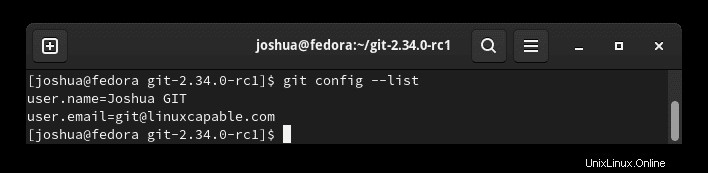
Sauf indication contraire, Git stocke les détails dans le ~/.gitconfig dossier. Vous pouvez revoir ce qui est actuellement stocké en utilisant la commande cat :
cat ~/.gitconfigExemple ci-dessous :
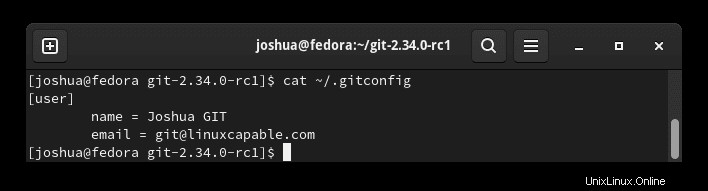
Notez que l'utilisation de la commande sudo avec la commande git config définira deux noms d'utilisateur et e-mails distincts.
Vous pouvez stocker ces informations pour un accès plus rapide à l'avenir; notez qu'il s'agit de serveurs dédiés gérés par 1 ou 2 personnes dignes de confiance car les informations ne sont pas stockées en toute sécurité ou cryptées et sont uniquement sous forme de texte, de sorte que tous les utilisateurs ayant accès au serveur peuvent facilement les lire.
git config --global credential.helper cacheSi vous devez utiliser l'assistant d'identification, il est conseillé de ne mettre en cache que pendant une durée limitée pour une sécurité accrue. Par exemple, vous allez travailler aujourd'hui avec Git pendant 1 à 4 heures, mais vous n'y toucherez pas avant peut-être quelques semaines, puis définissez l'expiration sur 5 heures :
git config --global credential.helper "cache --timeout=18000"Après 5 heures, les informations d'identification seront supprimées. Cela sécurise votre GIT.
Une personnalisation plus poussée peut être apprise en visitant la documentation . Les paramètres ci-dessus doivent définir la valeur par défaut de ce dont la plupart des utilisateurs auront besoin.